Quando se trata dos melhores smartphones Android nos EUA, as marcas das quais mais falamos são Samsung, Google, OnePlus e Motorola. Esses fabricantes de Android adotam sua própria abordagem para modificar o Android em seus telefones.
O Google opta por uma experiência semelhante à de estoque nos telefones Google Pixel, enquanto a Samsung depende de uma capa fortemente modificada chamada One UI. Da mesma forma, os telefones Motorola vêm com sua própria Hello UI, que é uma versão ligeiramente ajustada do Android padrão com algumas adições úteis na parte superior.
Recentemente, vasculhei as configurações do meu smartphone Motorola para ajustar algumas coisas e isso mudou completamente a forma como uso meu telefone. Aqui estão algumas das configurações que alterei e algumas que você também pode querer considerar.
Use proteção contra sobrecarga para proteger sua bateria
Essa configuração simples ajuda seu celular Motorola a ficar mais saudável por mais tempo
A maioria dos smartphones Motorola oferece velocidades de carregamento decentemente rápidas, e até mesmo os novos telefones Moto G suportam carregamento rápido de até 30 W.
Embora o carregamento rápido seja ótimo, você ainda deseja manter a bateria saudável para um bom backup e uma experiência geral segura.
A Hello UI da Motorola inclui um recurso útil de proteção contra sobrecarga que mantém sua bateria saudável por mais tempo.
Ele limita o modo como o telefone carrega durante a noite e evita que ele fique 100% parado por horas, o que é um dos principais motivos pelos quais as baterias de íon de lítio se degradam mais rapidamente.
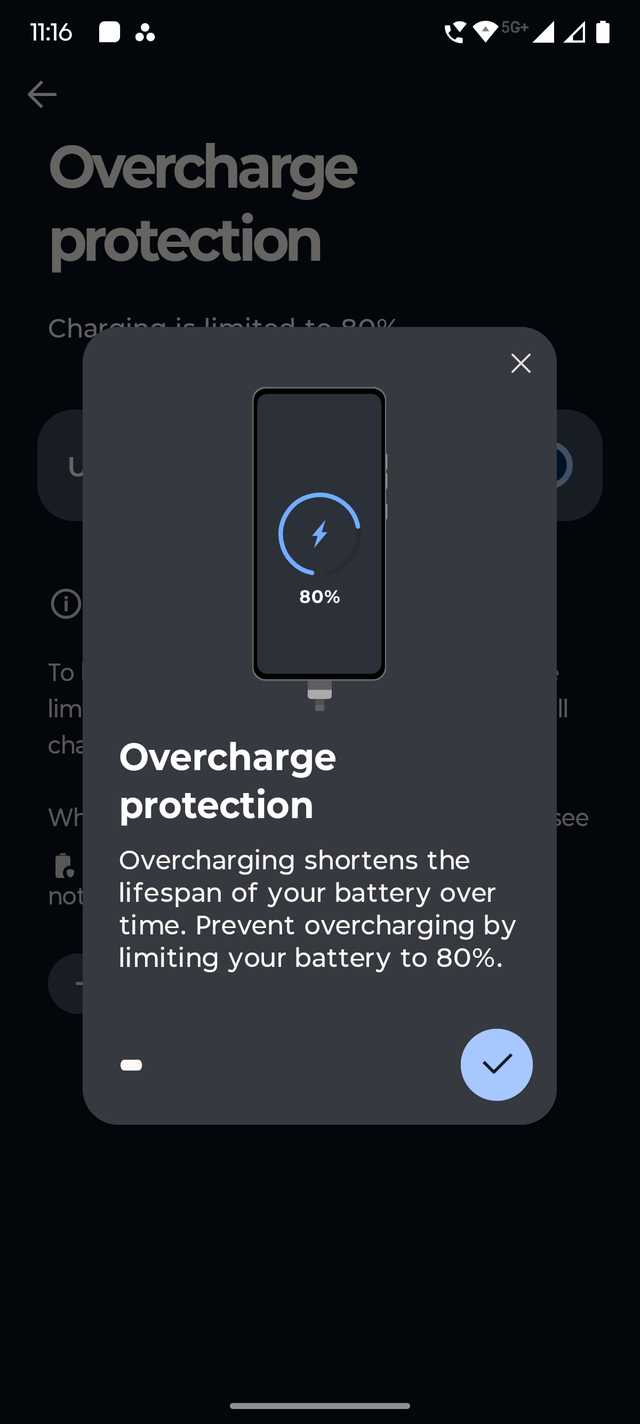
Quando esse recurso está ativado, ele garante que seu telefone não carregue além de 80% regularmente, que é o limite seguro para a bateria de um smartphone, mas ocasionalmente carrega até 100% para calibrá-lo.
Você pode habilitá-lo acessando Configurações > Bateria > Proteção contra sobrecarga e ativando o botão para Use proteção contra sobrecarga.
Enquanto estiver nas configurações da bateria, ative a porcentagem da bateria para saber exatamente quanta carga resta no seu telefone.
Defina diferentes níveis de volume para cada aplicativo que você usa
Controle os sons individualmente usando vários volumes
Outro recurso da Hello UI que descobri e gostaria que todos os fabricantes de telefones Android adotassem é o recurso Multi volume nos telefones Motorola. Este recurso permite predefinir diferentes níveis de volume para diferentes aplicativos no seu dispositivo.
Por exemplo, configurei níveis de volume médio a máximo para aplicativos como YouTube e Netflix, enquanto para aplicativos como X, configurei para silenciar, pois normalmente não assisto vídeos lá.
É um recurso pequeno, mas conveniente, que me permite usar meus aplicativos mais frequentes sem ajustar constantemente o volume.
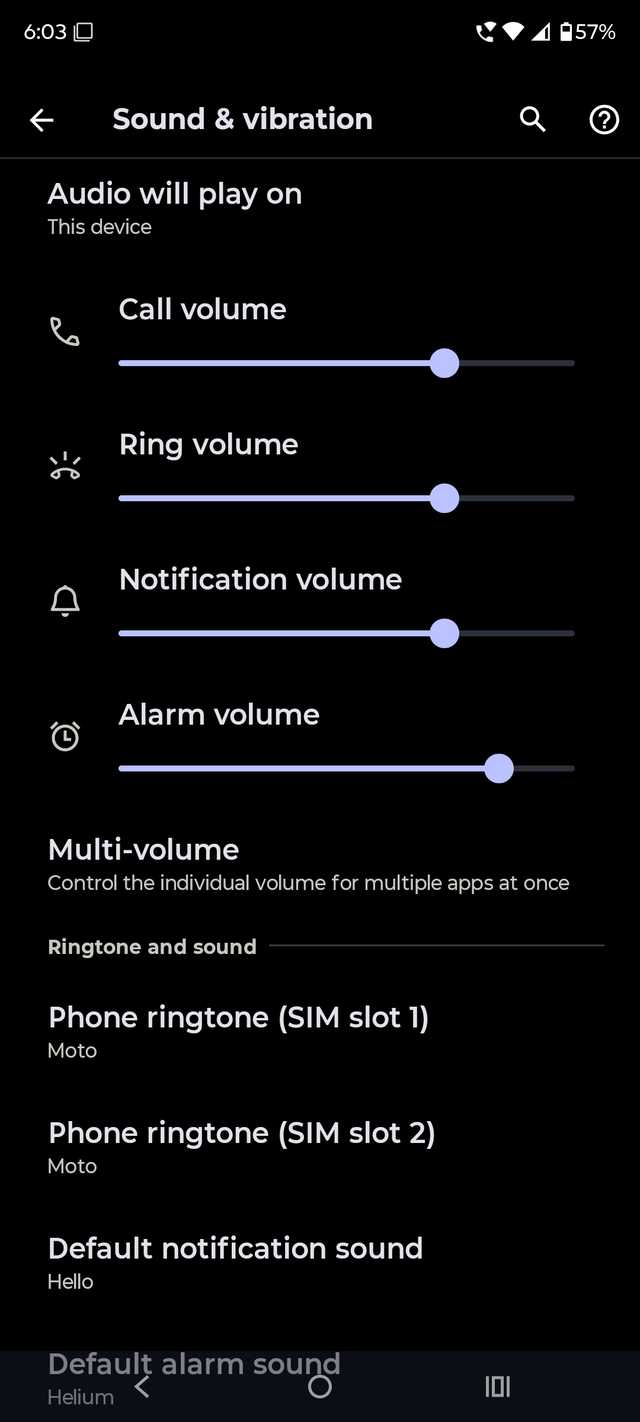
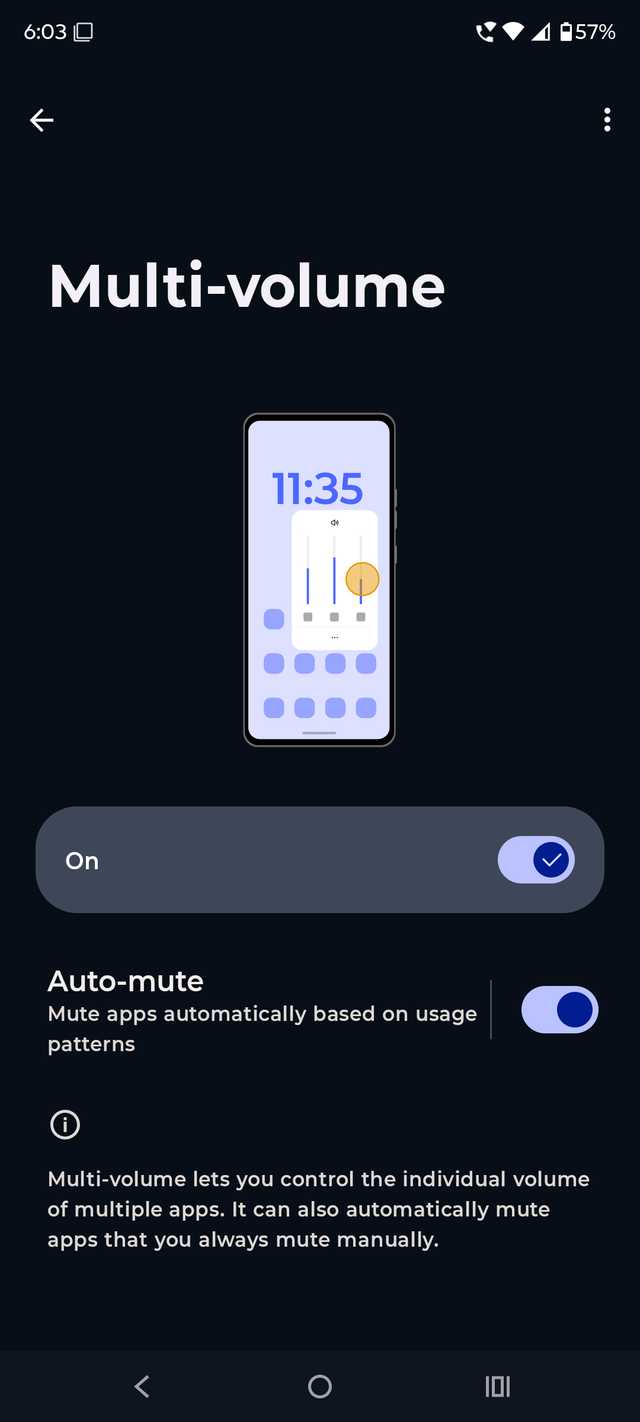
Você também pode definir esses volumes individualmente em seu telefone Motorola acessando Som e vibração > Multi volumee escolhendo os níveis dos aplicativos que você usa.
Os gestos da moto continuam sendo um salva-vidas depois de todos esses anos
A tocha rápida e outros atalhos ainda facilitam as tarefas diárias
Os gestos continuam sendo parte integrante dos smartphones Motorola e, mesmo depois de todos esses anos, são um dos recursos que habilito em cada novo dispositivo Motorola que uso.
O que é ótimo é que a Motorola combinou todos os gestos em uma seção do aplicativo Configurações. Você pode configurar tudo, desde o lançamento rápido da tocha até virar para não perturbe e até mesmo definir preferências de navegação diretamente no menu Gestos em Configurações.
Pessoalmente, eu habilito a tocha rápida, que permite ligar e desligar a lanterna com gestos rápidos, mesmo quando o telefone está bloqueado, levantar para desbloquear, que ativa o dispositivo quando eu o pego, e virar para não perturbe no meu telefone Motorola.
Você pode verificar e ativar esses gestos em seu dispositivo Motorola acessando Configurações > Gestos.
Ative o histórico de notificações para alertas perdidos
Recupere as notificações que você deslizou acidentalmente muito rapidamente
Se você é como eu, provavelmente recebe centenas de notificações todos os dias.
Embora eu aprecie o fato de a Motorola usar uma central de notificações semelhante a um estoque em seus telefones, você provavelmente já passou pela experiência de ignorar acidentalmente uma notificação importante e depois não saber o que era.
Semelhante a outros telefones, a Motorola oferece um recurso chamado Histórico de notificações. Ele mantém um registro de todas as notificações que você recebe, portanto, mesmo que você apague uma por engano, poderá verificar facilmente o que era.


Você pode acessar o histórico de notificações em um smartphone Motorola acessando Configurações > Notificações > Histórico de notificaçõese habilitando a alternância.
A partir daí, é aqui que você pode revisar todas as notificações recebidas no seu dispositivo.
Um painel de borda deslizante coloca as ferramentas mais usadas na ponta dos dedos
Se você for um usuário avançado, deverá ativar esse recurso em seu smartphone Motorola imediatamente.
Muitas vezes acessamos um determinado aplicativo ou ferramenta repetidamente em nossos telefones, mas ainda temos que colocar o aplicativo na tela inicial ou abrir a gaveta de aplicativos todas as vezes para acessá-lo.
Os telefones Motorola vêm com um painel de barra lateral prático, mas oculto, que permite acessar aplicativos que você usa com frequência com um simples toque.

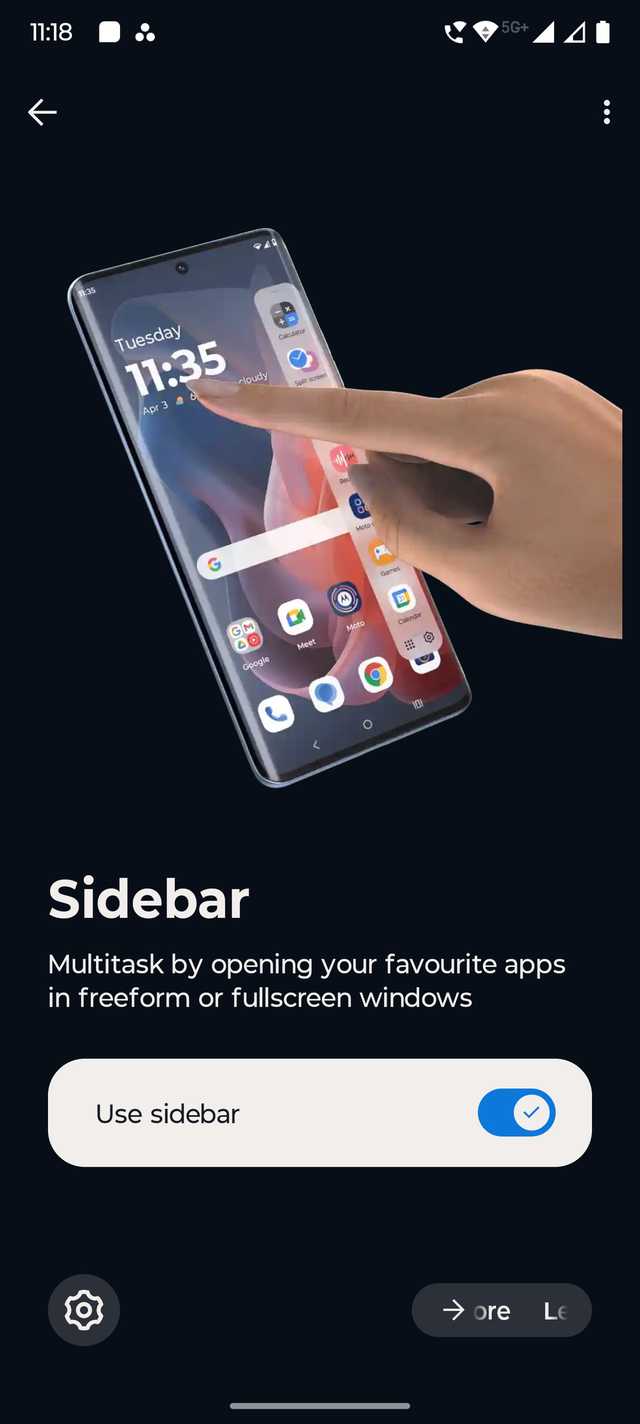
Por exemplo, eu uso o aplicativo Notes e o Chrome com frequência para pesquisas quando escrevo sobre tecnologia e quero acesso rápido aos dois aplicativos ao mesmo tempo, então os adicionei à minha barra lateral.
É fácil ativar acessando Configurações > Gestos > Barra lateral e ligando o Usar barra lateral opção.
Além dos aplicativos, você também pode adicionar outras ferramentas, como contatos específicos ou um gravador de tela, diretamente nesta barra lateral.
Use o Moto Secure para ocultar seus aplicativos e arquivos confidenciais
Mantenha o conteúdo privado bloqueado com um hub de segurança fácil de usar

Embora o Google tenha melhorado a segurança e a privacidade no Android, sempre há alguns dados em seu smartphone que você deseja manter totalmente privados.
O Google oferece um espaço privado integrado para telefones Pixel e, da mesma forma, a Motorola oferece uma solução simples de um toque chamada Moto Secure.
A Pasta Segura no Moto Secure oferece um espaço protegido em seu telefone onde você pode armazenar todos os seus arquivos e aplicativos importantes.
Você pode definir uma senha separada e outros métodos de autenticação para a Pasta Segura que sejam diferentes da tela de bloqueio principal do Android.
Para configurar a Pasta Segura em seu telefone, abra o Aplicativo Moto Seguroselecione Pasta segurae siga as instruções na tela para configurá-lo com um PIN, padrão ou senha.
Ative gestos de deslizar para multitarefa mais rápida em tela dividida
Um simples toque permite iniciar aplicativos em tela dividida com facilidade
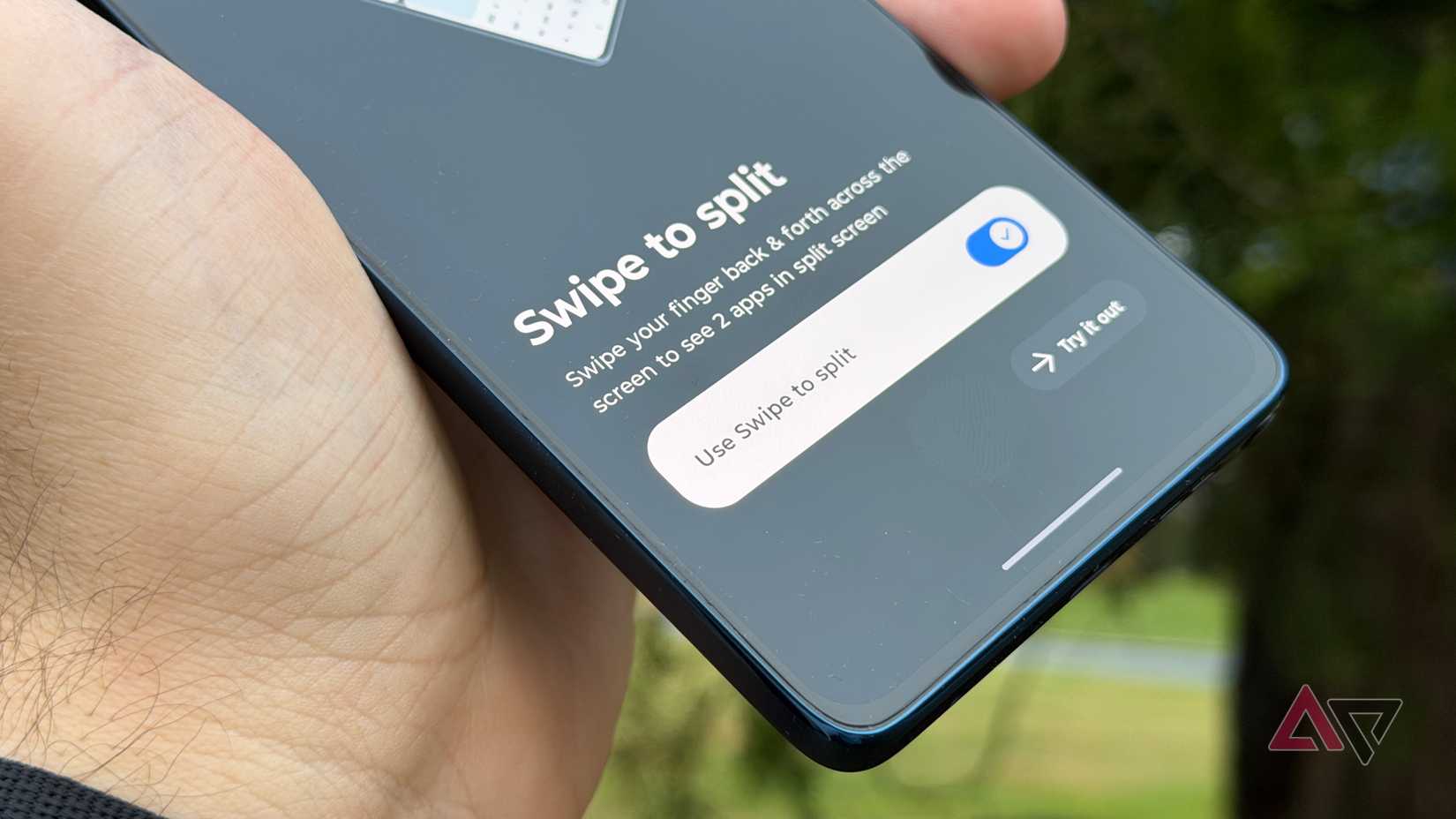
A maioria dos smartphones Motorola oferece uma tela enorme, que é boa o suficiente para assistir conteúdo e navegar casualmente nas redes sociais.
No entanto, um dos melhores usos dessa tela grande é a multitarefa em tela dividida, que permite executar dois aplicativos lado a lado no telefone.
Embora você possa entrar manualmente na visualização de tela dividida em telefones Motorola por meio do menu de aplicativos recentes, a Motorola também oferece uma maneira mais fácil de habilitá-la, deslizando o dedo para frente e para trás na tela.
É um pouco difícil de aprender e executar, mas depois que você se acostumar, você pode facilmente usar aplicativos simultaneamente na tela grande, sem ter que iniciá-los manualmente em tela dividida.
Há muito mais que seu telefone Motorola pode fazer
Mesmo que pareça que seu telefone Motorola vem com uma versão padrão do Android, seu smartphone pode fazer muitas coisas.
Além de ativar essas configurações, comecei a usar outros recursos ocultos menos conhecidos em meu telefone Android para aproveitá-los ao máximo, e você também pode querer ativá-los.




